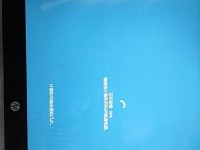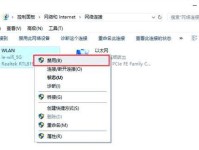在如今的社会中,网络已成为我们生活中不可或缺的一部分。而台式电脑作为我们日常使用最频繁的设备之一,良好的WF连接对于我们的工作和娱乐来说至关重要。然而,由于设置不当或网络干扰等原因,我们经常会遇到WF连接不稳定的问题。本篇文章将为大家介绍一套完整的台式电脑WF设置教程,帮助你解决网络连接问题,让你的上网体验更加顺畅。
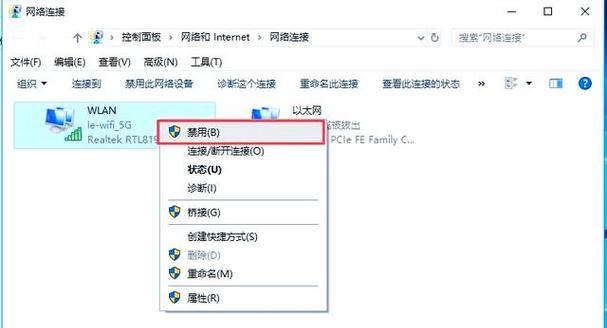
一、检查设备和网络环境是否符合要求
在进行台式电脑WF设置之前,首先需要确保你的设备和网络环境符合要求。确认设备已连接到电源,并接入到可用的宽带网络中,确保无线网卡已正确安装并启用。同时,检查路由器是否正常运行,信号是否稳定。
二、登录路由器管理界面
打开浏览器,在地址栏中输入路由器的IP地址(通常为192.168.1.1或192.168.0.1),回车后会进入路由器的管理界面。在登录页面输入正确的用户名和密码,点击登录。
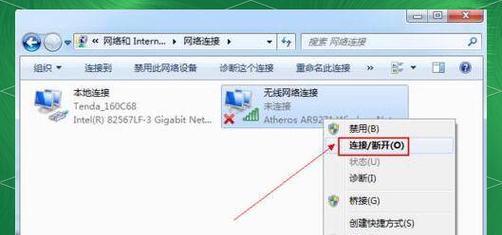
三、设置无线网络名称(SSID)
在路由器管理界面中找到无线设置选项,点击进入无线网络设置页面。在此页面中,你可以设置无线网络的名称(SSID)。建议将SSID设置成一个容易记忆且与个人信息无关的名字,方便你的日常使用。
四、设置无线网络安全
在无线网络设置页面中,找到安全设置选项,选择合适的加密方式和密码。推荐使用WPA2-PSK加密方式,并设置一个强度较高的密码,确保网络安全。
五、设置IP地址分配方式
回到路由器管理界面,找到网络设置选项,进入IP地址分配设置页面。选择DHCP方式分配IP地址,并保存设置。
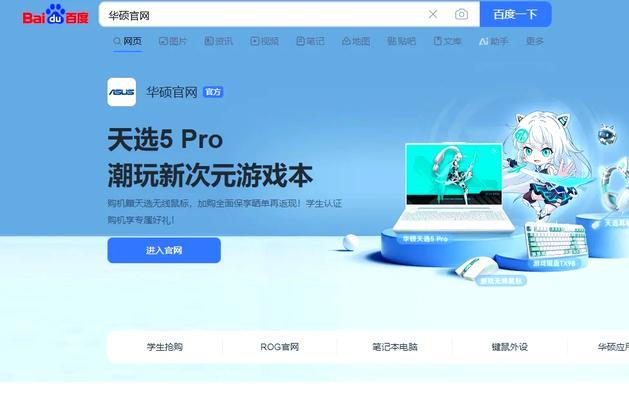
六、设置端口映射(PortForwarding)
如果你需要通过台式电脑进行服务器搭建或远程访问等操作,可以在路由器管理界面的端口映射选项中进行相应设置。根据需要设定相应的端口转发规则,以确保特定的端口能够正确转发到台式电脑上。
七、优化信号传输距离
如果你的台式电脑离路由器较远,导致信号弱或者不稳定,可以通过一些方法优化信号传输距离。比如,可以调整路由器的位置、使用增设中继器或扩展器等。
八、优化信道设置
路由器的无线信号会占用一定的信道资源,如果周围有其他无线网络干扰,可能会导致信号受阻或不稳定。你可以在路由器管理界面的无线设置中,手动选择一个较为空闲的信道,以优化信号质量。
九、更新路由器固件
路由器厂商会定期发布固件更新,以修复一些已知的问题或提供新功能。你可以在路由器管理界面的系统设置中查看当前固件版本,并通过官方网站下载最新的固件进行升级。
十、清理电脑垃圾文件和病毒
电脑内部的垃圾文件和病毒可能会占用系统资源,导致网络连接不稳定。定期使用杀毒软件进行全盘扫描,并使用系统清理工具清理垃圾文件,以保持系统的良好运行状态。
十一、禁用不必要的后台程序
有些后台程序可能会占用网络资源,导致网络连接不稳定。你可以在任务管理器中查看并禁用不必要的后台程序,以释放网络带宽。
十二、检查网络驱动程序是否最新
网络驱动程序是台式电脑WF连接的重要组成部分。你可以通过设备管理器检查并更新网络适配器的驱动程序,确保驱动程序是最新的,以提供更好的网络连接稳定性。
十三、重启路由器和台式电脑
有时候,路由器和电脑长时间运行后会出现一些未知的问题,重启这两个设备可能会解决一些连接问题。你可以尝试重启路由器和台式电脑,重新建立连接。
十四、咨询专业技术人员
如果你在设置过程中遇到了困难或问题,可以咨询专业技术人员寻求帮助。他们可以通过远程协助等方式帮助你解决WF设置中遇到的各种问题。
十五、
通过本教程,我们学习了如何正确设置台式电脑的WF连接。从检查设备和网络环境、登录路由器管理界面、设置无线网络名称和安全、优化信号传输距离和信道设置等方面进行了详细讲解。希望这些内容能够帮助大家解决WF连接不稳定的问题,享受更加流畅的上网体验。如果你有更多疑问或需要进一步的帮助,请随时咨询专业技术人员。